Kaip sustabdyti "Windows" nuo automatinio prisijungimo prie "Wi-Fi" tinklo

Windows automatiškai prisijungia prie anksčiau prijungtų" Wi-Fi "tinklų. "Windows 10" galite pranešti "Windows", kad automatiškai nepasiektų tam tikrų tinklų. "Windows" prisimins slaptafrazę ir kitus prisijungimo duomenis, bet prisijungs tik tada, kai rankiniu būdu paleisite ryšį.
Tai naudinga viešiesiems "Wi-Fi" tinklams, kurių ne visada norite prisijungti automatiškai, ypač jei jie reikalauja
"Windows 10"
SUSIJĘS: Kaip ištrinti išsaugotą "Wi-Fi" tinklą sistemoje "Windows 10"
Norėdami sustabdyti "Windows" automatiškai, prisijungdami prie "Wi-Fi" tinklo ateityje galite tiesiog pasirinkti šią parinktį prisijungdami prie tinklo.
Pasirinkę tinklą "Wi-Fi" meniu, prieš spustelėdami mygtuką "Prijungti", pažymėkite langelį "Automatiškai prisijungti".
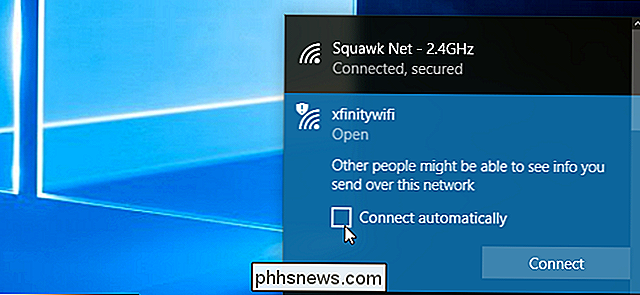
Jei šiuo metu esate netoli tinklo, tinklo nematysite per "Wi-Fi" skydelį. Tačiau vis tiek galite redaguoti išsaugotą "Wi-Fi" tinklo profilį savo sistemoje, kad pakeistumėte šį nustatymą.
Norėdami tai padaryti, eikite į "Nustatymai"> "Tinklas ir internetas"> "Wi-Fi". Spustelėkite nuorodą "Tvarkyti žinomus tinklus".
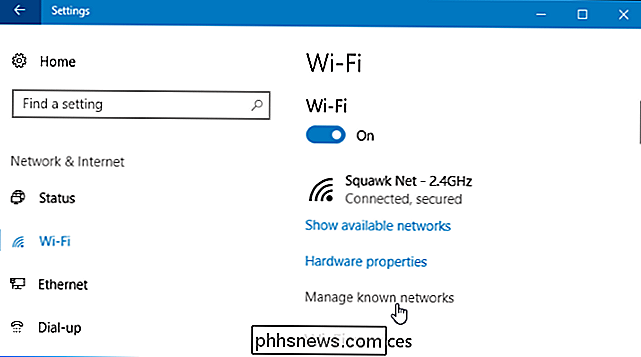
Pasirinkite tinklą, kurį norite redaguoti sąraše, ir spustelėkite "Ypatybės". Galite naudoti paieškos laukelį arba filtro parinktis, norėdami rasti tikslų tinklą, kurio ieškote čia.
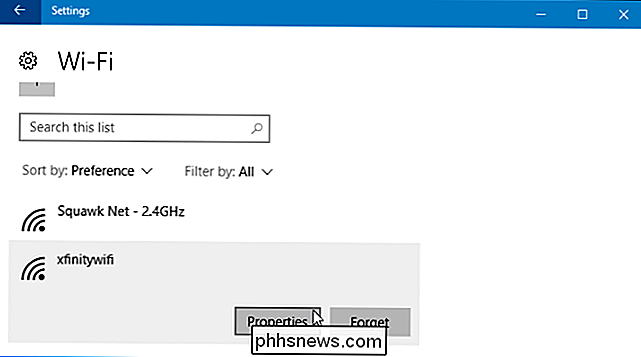
Nustatykite "Automatiškai prisijungti esant diapazone" parinktį čia, kad "Išjungta". "Windows" automatiškai nebus prisijungęs prie tinklo, bet jūs galite prisijungti prie tinklo rankiniu būdu, nepateikus jo slaptafrazės ir kitų nustatymų.
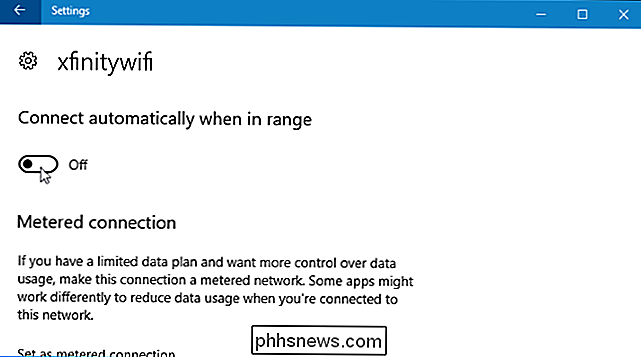
"Windows 7" ir "8" versijoje
Ši parinktis nėra "Windows 7" ir "8" Jei jūsų sistemoje yra išsaugotas "Wi-Fi" tinklo paskyros, Windows automatiškai prisijungs prie jo. Vienintelis būdas sustabdyti "Windows" automatiškai vėl prisijungti prie išsaugoto "Wi-Fi" tinklo yra "Windows", kad "pamiršti" išsaugotą "Wi-Fi" tinklą. Tai reiškia, kad ateityje turėsite iš naujo įvesti "Wi-Fi" tinklo slaptafrazę ir kitus kredencialus, jei kada nors norėsite ją naudoti ateityje.
SUSIJUSIOS: Kaip įjungti "Windows 7" konkretiems vartotojams skirtus belaidžius tinklus
Norėdami užmiršti tinklą "Windows 7", eikite į "Valdymo skydas"> "Peržiūrėti tinklo būklę ir užduotis"> "Valdyti belaidžius tinklus". Pasirinkite "Wi-Fi" tinklą, kurį norite pamiršti, ir spustelėkite "Pašalinti".
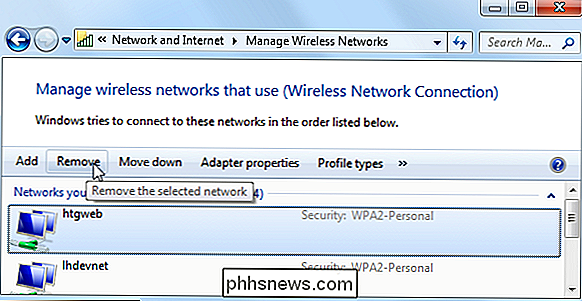
SUSIJĘS: Kaip užmiršti laidinį (arba belaidį) tinklą "Windows 8.1"
"Windows 8" komandų eilutės netsh komanda ištrinti išsaugotą "Wi-Fi" tinklą.
Norėdami tai padaryti, paleiskite komandų eilutės langą ir paleiskite šią komandą, pakeisdami "WiFiName" su išsaugoto "Wi-Fi" tinklo pavadinimu.
netsh wlan delete profile name = "WiFiName"

Užvedę šią komandą, jūsų kompiuteris užmirš tinklo.

Kaip pridėti pastraipas į savo "Instagram" parašus "iOS"
"Instagram" yra gana gerai suplanuota programa. Dauguma funkcijų yra, kai tikitės jų, nors kai kurie iš jų yra šiek tiek paslėpti. Viena iš nepaprastai sunku rasti yra tai, kaip į "iOS" pridėti "Instagram" parašų eilučių ar pastraipų eilutes. Laimei, "Android" gerbėjams, viskas yra įprasta: tiesiog paspauskite Grįžti.

Kaip sukonfigūruoti ir naudoti "Amazon Dash Wand"
"Amazon" naujas "20 Dash Wand" yra patogus mažas "Prime" klientams skirtas įrenginys, kuris leidžia užsakyti viską iš "Amazon" tik nuskaitydamas brūkšninį kodą. Ji taip pat yra su "Alexa" įdiegta, todėl galite užduoti klausimus ar įtraukti daiktus į savo krepšelį, kad neturite brūkšninio kodo. Geriausia, kad nustatydami nemokamą "Amazon" kreditą, jūs gaunate 20 dolerių, todėl tai iš esmės nemokama.



